Step by step Workflow Manager Installation.
1. Login to Workflow Manager Server (or WFE
Server) using WF Setup Account.
3. Open Microsoft Web Platform Installer 5 and navigate
to Product Tab.
4. In search box > Type Workflow Manager.
5. Press add then Click on install.
6. Click On I Accept.
7. Click on continue
8. Close it and click finish.
Steps for Install Service Bus 1.0 Cumulative Update 1.
1. Open Web Platform Installer and in Search box
type Service Bus then Click on Add > Install.
2. Click on Accept.
Steps for Install Workflow Manager Cumulative Update 3.
1. In Search box type Workflow Manager and Click on Add > Install.
2. Click on Accept.
Thank you very
much
Fahadullah Karimi
SharePoint Specialist
| Prerequisites for SharePoint 2013 Workflow Manager | Configure Workflow Manager on SharePoint 2013 Farm |

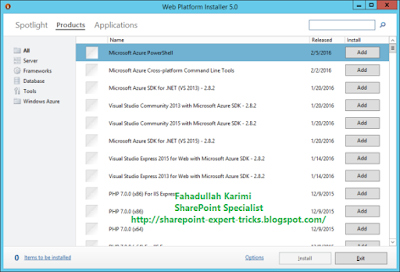
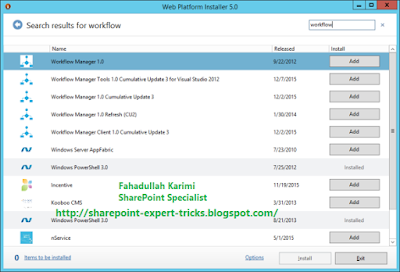

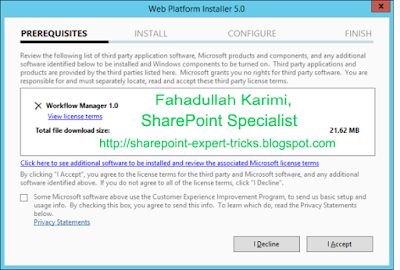
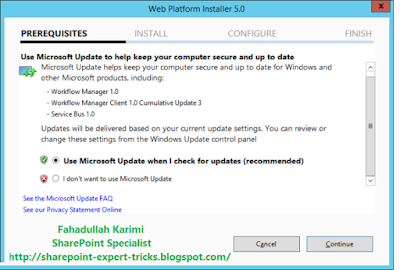
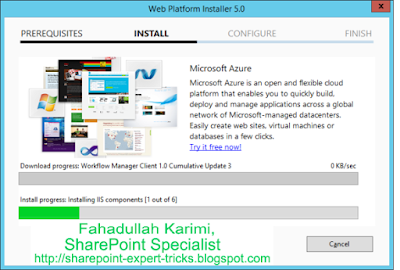
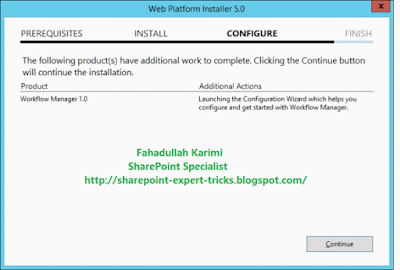
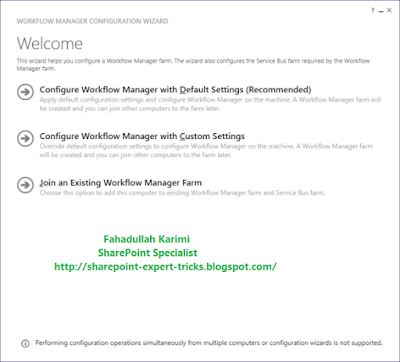
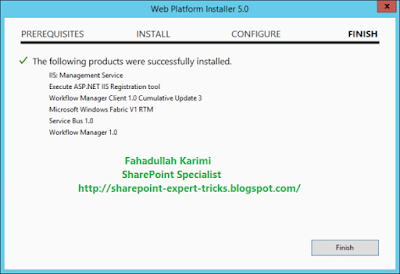
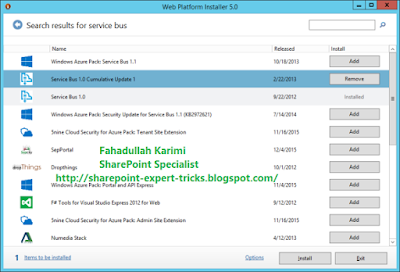
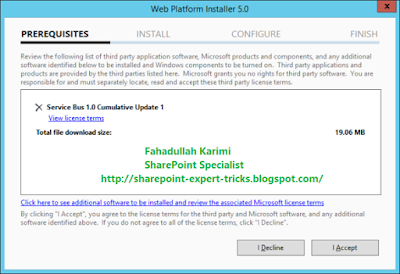
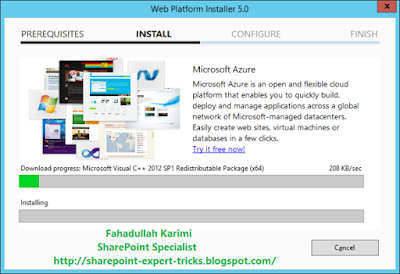
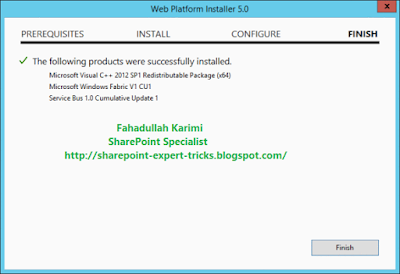
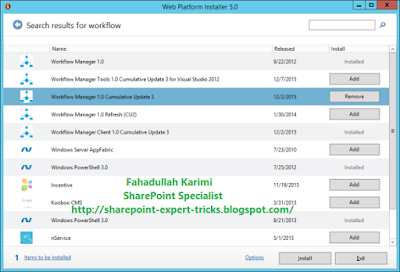
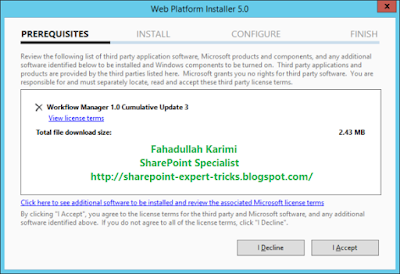
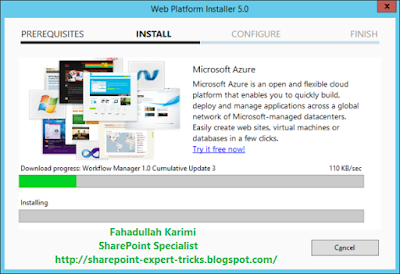
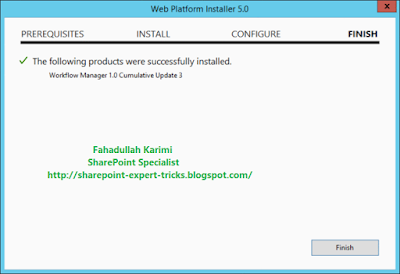

 Next Post
Next Post
No comments:
Post a Comment